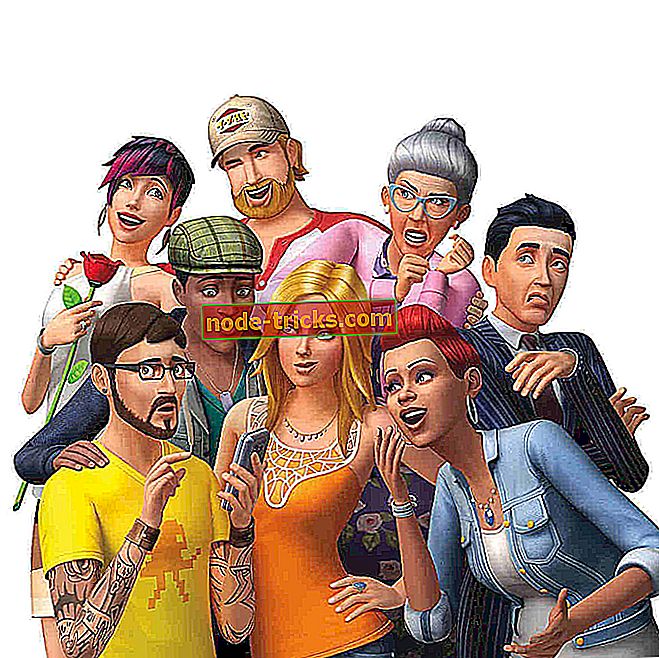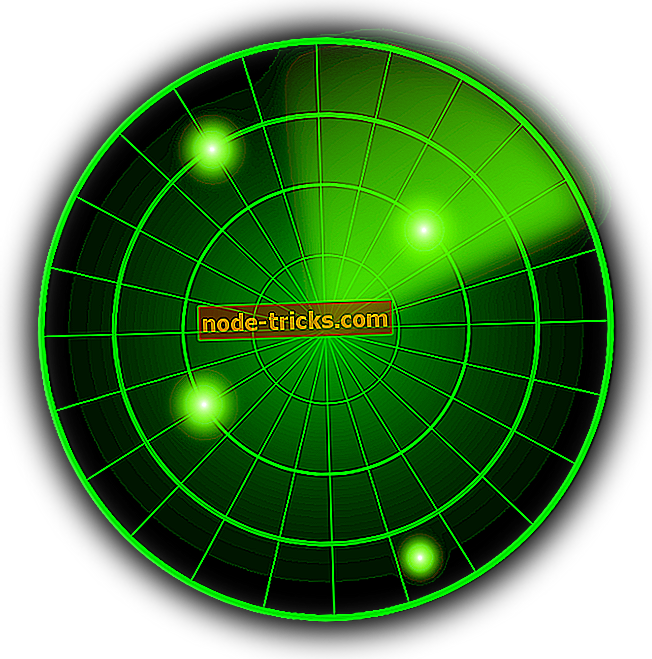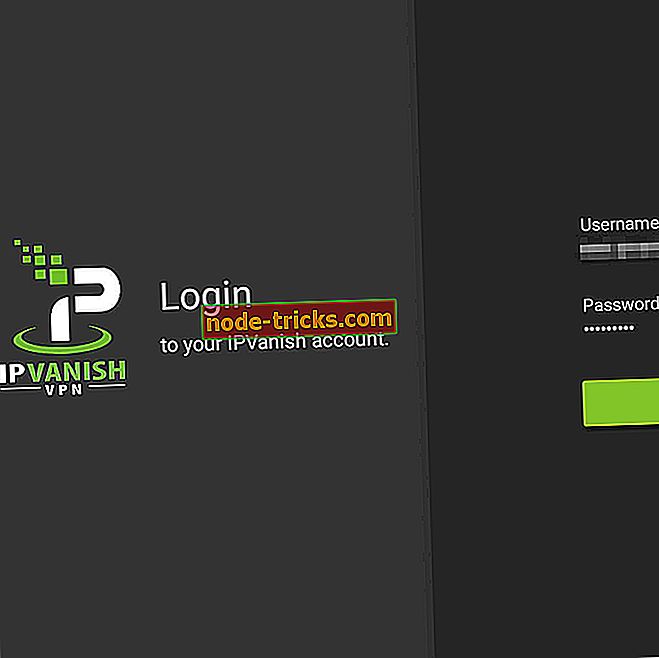Slik åpner du HEIC-filer på Windows 10 [STEP-BY-STEP GUIDE]
Du kan åpne HEIC-filer på Windows 10 ved hjelp av disse 5 metodene:
- Legg til HEIC Image Extensions til Windows
- Sjekk ut CopyTrans HEIC for Windows
- Forhåndsvis HEIC-bilder i Dropbox
- Åpne HEIC-bilder med File Viewer Plus
- Åpne HEIC-bilder med Apowersoft Photo Viewer
HEIC, ellers HEIF (High Efficiency Image Format), er et nytt bildefilformat som Apple annonserte da det utgav iOS 11-plattformen i 2017. Apple opprettet dette nye formatet for å erstatte JPEG på sine telefoner. Windows har ikke fullt ut omfavnet det nye Apple-bildeformatet fra og med, slik at dets innfødte apps ikke støtter HEIC som standard.
Likevel kan du fortsatt åpne HEIC-bilder i Windows med litt ekstra programvare. Slik åpner du HEIC-filer på Windows uten å konvertere dem til alternative formater.
Fem måter å åpne HEIC-filer i Windows
1. Legg til HEIC-bildeutvidelser til Windows
Hvis du virkelig trenger å åpne HEIC bilder med Win 10 standard Photos app, sjekk ut HEIC Image Extensions. Det installerer kodene som kreves for å åpne det nye bildformatet i Bilder.
Klikk på knappen Get på appens MS Store-side for å laste ned og installere bildeutvidelser. Som HEIC bruker HEVC-kodeken, bør du også installere HEVC Video Extensions.

2. Sjekk ut CopyTrans HEIC for Windows
CopyTrans HEIC er en Windows-plugin som lar deg åpne HEIC-bilder i Windows 10, 8 og 7. Med denne programvaren installert, kan du åpne HEIC-bilder med den innfødte Windows Photos Viewer ved å dobbeltklikke dem i File Explorer.
Videre utvider programvaren støtte for formatet til MS Office-applikasjoner, slik at du kan sette inn HEIC-bilder i Word- og Excel-dokumenter eller PowerPoint-presentasjoner.
Alt du virkelig trenger å gjøre er å installere CopyTrans HEIC. Klikk på Last ned- knappen på CopyTrans HEIC-siden for å lagre programvarens installasjonsveiviser. Åpne installasjonsprogrammet for å legge til programvaren til Windows, og hei presto, du kan åpne HEIC-filer i plattformens innfødte apper!
3. Forhåndsvis HEIC-bilder i Dropbox
Du trenger ikke nødvendigvis å åpne HEICer med bildevisere. Dropbox er en av sky lagringstjenestene som støtter Apples nye filformat. Så Dropbox-brukere kan laste opp HEIC-bilder fra Apple iOS 11-enheter og forhåndsvise dem i sine Windows-nettlesere. Når du har lastet opp filen til Dropbox, velg bildet og klikk på øyeikonet for å forhåndsvise det.
4. Åpne HEIC-bilder med File Viewer Plus

Noen tredjeparts programvare for Windows støtter HEIC-formatet. File Viewer Plus er universell filåpner programvare som du kan åpne HEIC bilder på. FVP er litt mer enn en filviser, da det inkluderer noen redigeringsalternativer for å justere bilder med. Den fullstendige programvareversjonen er i ferd med å forhandle til en rabattert $ 29.95.
- Du kan legge til File Viewer Plus til Windows 10, 8.1, 8 og 7 ved å klikke på Free Trial på programvarens nettsted.
- Åpne FVP-oppsettveiviseren for å installere programvaren.
- Når du har installert FVP, åpner du programvarens vindu.
- Klikk på Fil > Åpne for å velge HEIC-filen.
- Etter at du har åpnet filen, kan du klikke på Rediger-fanen for å velge ytterligere redigeringsalternativer for å endre størrelse og justere bilder og legge til effekter for dem.
5. Åpne HEIC-bilder med Apowersoft Photo Viewer
Apowersoft Photo Viewer er en tredjeparts fotobeskytter som støtter HEIC-filformatet. Programvaren er kompatibel med Windows 10, 8 og 7. Du kan installere den ved å klikke på nedlastingsversjon- knappen på programvarens nettsted.
Når du har installert programvaren med installasjonsveiviseren, klikker du på ... øverst i vinduet Apowersoft Photo Viewer. og velg Åpne alternativet. Deretter kan du velge et HEIC-bilde for å åpne i programvaren.
Så det er slik du kan legge til HEIC-støtte til Windows, eller åpne filene med alternativ tredjeparts programvare. Nå kan du overføre HEIC-bilder fra Apple-enhetene dine direkte til Windows uten at du trenger noen programvare for filkonverter.